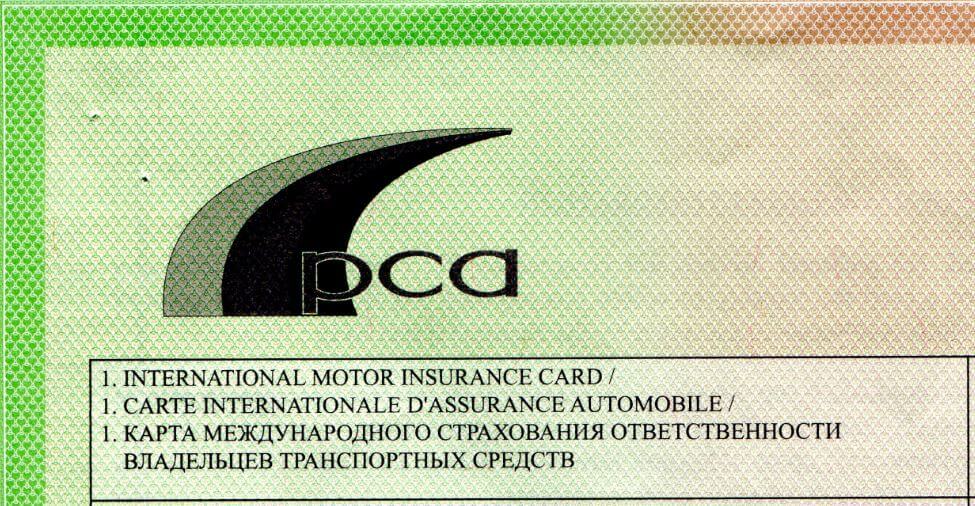Автомобильные навигаторы стремительно вошли в нашу жизнь и стали уже вполне привычным устройством, которое делает нашу поездку на автомобиле еще более комфортной, так как полностью берет на себя функции по прокладке маршрута (что просто незаменимо в незнакомой местности и особенно в зарубежной поездке).
Автомобильные навигаторы стремительно вошли в нашу жизнь и стали уже вполне привычным устройством, которое делает нашу поездку на автомобиле еще более комфортной, так как полностью берет на себя функции по прокладке маршрута (что просто незаменимо в незнакомой местности и особенно в зарубежной поездке).
Несколько лет моим верным помощником был автонавигатор Garmin Nuvi 200 (с которым я колесил по Финляндии), простой и надежный, но время идет, техника и ее возможности, меняются, и я решил, что пришло время замены навигатора. В общем, недавно я стал обладателем автомобильного навигатора Explay PN-990 GPRS (с возможностью поддержки сервиса "Пробки") с предустановленной навигационной программой Навител и заявленной возможностью установки еще двух официально поддерживаемых навигационных программ: IGo и City Guide. Итак, если возможность есть, то почему бы не поставить? )))
Установка СитиГид/City Guide на Explay PN-990
Сразу хочу сказать, что компания-разработчик почему-то никак не может заставить себя пойти навстречу потребителю и выпустить нормальную инструкцию, как, например, тот же самый "Навител" (ЗАО "ЦНТ"). За необходимой информацией необходимо идти на сайт и шерстить FAQ и форум, что, честно говоря, не всем может быть удобно. Поэтому в этом посте я кратенько постарался описать сам процесс установки, может быть кому-нибудь пригодится )
Небольшое замечание. В настоящее время (на ноябрь 2010г.) на сайте Probki.net в перечне официально поддерживаемых автонавигаторов Explay указаны только модели EXPLAY PN-365 и EXPLAY PN-375. Не волнуйтесь, недавно появившаяся модель EXPLAY PN-990 тоже входит в данный перечень, просто данная модель еще не внесена в данный перечень.
Приобретаем программу СитиГид/City Guide и необходимые карты
Шаг 1. Покупаем программу. Для этого идем на сайт магазина (shop.probki.net) и регистрируемся. Процесс регистрации стандартный, проблем никаких (после регистрации на ваш электронный почтовый ящик придет письмо, подтверждающее регистрацию). Затем под своим логином и паролем заходим в он-лайн магазин, выбираем программу СитиГид, соответствующую нашему аппарату - City Guide для Windows CE (для PND) и оформляем заказ.
PND (Personal Navigation Device) - персональное навигационное устройство/прибор, наиглавнейшая задача которого, определять координаты и прокладывать маршрут к намеченной цели.
Будет предложено несколько способов оплаты, я выбрал квитанцию Сбербанка. Так как деньги банковским переводом могут идти 2-3 дня, а хочется, как например мне, побыстрее, то для ускорения процесса я сразу отсканировал квитанцию и отправил в он-лайн магазин по электронной почте, указанной на сайте, с просьбой ускорить обработку моего заказа. Письмо с номером лицензии, требуемой для процедуры последующей активации, пришло мне в тот же вечер. Само собой, вы выбираете любой удобный вам вариант оплаты.
Шаг 2. Скачиваем программу СитиГид/City Guide. Чтобы скачать программу, необходимо зарегистрироваться уже непосредственно на сайте www.probki.net
Шаг 3. Устанавливаем СитиГид/City Guide на Explay PN-990. Далее я опишу процесс установки навигационной программы СитиГид/City Guide на внешний носитель - карту памяти. Если вы хотите установить СитиГид/City Guide в системную память, то процесс подключения навигатора Explay PN-990 к компьютеру с помощью программы ActiveSync 4.5, описан в моем посте "Установка навигационной программы "Навител Навигатор" на автонавигатор Explay PN-990 GPRS"
Процедура установки на карту памяти достаточно проста, описана в инструкции на Explay PN-990 и включает в себя следующие шаги (далее на примере моих действий):
1. Форматируем карту памяти. Метка тома - SDMMC
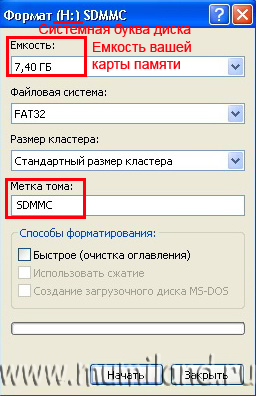
2. В корне карты памяти создаем папку "CityGuide" и копируем туда распакованный архив с программой.
2.1. Если при распаковке ранее скачанного архива вы укажете путь распаковки на карту памяти, то данная папка будет создана автоматически и отдельно создавать ничего не нужно
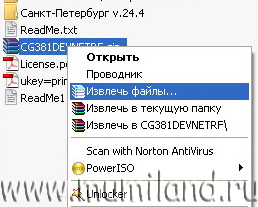
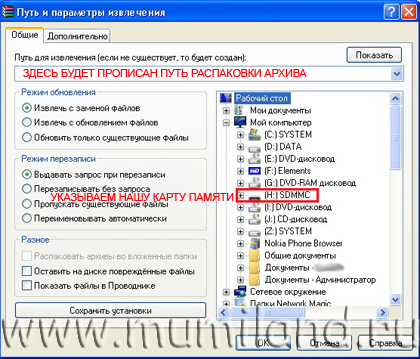
3. В папке с программой создаем подпапку "Maps" и копируем туда скачанные с сайта карты (расширение *.dcm).
Манипуляции с картой памяти можно производить используя картридер или сразу подключив автонавигатор Explay PN-990 к компьютеру (предварительно установив карту памяти и выбрав режим "Карта памяти SD" в подпункте USB меню Настройки). Не забудьте, что после изменения режима подключения по USB автонавигатор надо перезагрузить.

Подключение к компьютеру производится с помощью программы Microsoft ActiveSync, которая находится на диске, прилагаемом к автонавигатору.
Шаг 4. Устанавливаем карту памяти в автонавигатор, включаем аппарат и в пункте меню «Навигация» выбираем «Карта 2». Начнется загрузка программы СитиГид/City Guide и появляется запрос номера лицензии. Соответственно, вводим номер лицензии, полученный по электронной почте. После ввода лицензии появится запрос на активацию программного продукта. На выбор будут предложены следующие варианты:
- если в устройстве настроено Интернет-соединение (ActiveSync, WiFi, GPRS, etc.), то лицензию можно активировать автоматически
- если нет Интернет-соединения, то можно активировать лицензию вручную, используя интернет с настольного компьютера
Процедура активации программы СитиГид/City Guide
Итак, предлагаю выбрать ручную активацию. Заходим на сайт Probki.net в раздел "Активация" (под своим логином и паролем). Появится вот такое окошечко
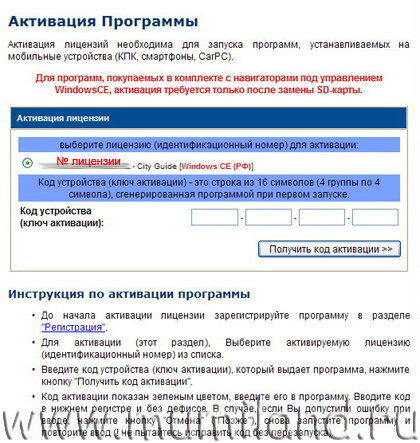
Ставим галочку напротив номера лицензии, вводим ключ активации, который вам выдаст программа и нажимаем кнопочку "Получить код активации". Полученный код вводим в поле запроса на автонавигаторе. После этого загрузка СитиГид/City Guide продолжится. Ближе к окончанию загрузки появится следующий запрос: "Атлас пуст. Предлагается включить в него имеющиеся карты" (далее будет представлен перечень карт, которые мы предварительно положили в папку "Maps"). Нажимаем "Да". После добавления карт в "Атлас" загрузка программы перейдет в свою завершающую стадию.
После окончания загрузки вы увидите окошко входа в программу

жмем кнопку "Поехали" (или "Меню", для дальнейших настроек). Установка программы на этом закончена )))
В процессе всех манипуляций сохраните для себя в отдельный файлик вашими идентификационным номером, ключом активации и кодом активации.
Шаг 5. Если вы думаете, что теперь все хорошо и долгожданный сервис «Пробки» сразу заработает, то вы заблуждаетесь. Для того, чтобы сервис «Пробки» заработал, необходимо совершить два важных действия:
- под своим логином и паролем зайти на сайт и проверить, чтобы в разделе "Обновление" напротив соответствующих карт (колонка "Пробки") стояли галочки
- далее идем в главное меню СитиГид/City Guide, пункт меню "Пробки", далее пункт «Интернет» и вводим свои логин и пароль, под которыми вы входите на сайт www.probki.net. Также ставим галочку в подпункте "Подключаться к сети"
Только после этого вам будет доступен сервис «Пробки» и индикатор подключения к серверу (в правом верхнем углу экрана) наконец-то станет зеленого цвета. Иначе вы будете слушать постоянные сообщения, о том, что соединение с сервером отсутствует.
Само собой, шаг №5 подразумевает, что вы не забыли:
- вставить в слот для сим-карт симку выбранного вами оператора, с предварительно отключенным пин-кодом
- в пункте "Настройки – GPRS" автонавигатора Explay PN-990 выбрали нужного оператора
Выбор оператора в Explay PN-990 GPRS
В меню "Настройки"-"Настройки GPRS" вы обнаружите предустановленные настройки для трех сотовых операторов: Beeline, MTS, Megafon. Выбираем нужный пункт и нажимаем "Да". Если вы выберете другого оператора, то необходимо самим ввести необходимые настройки в отдельный профиль (под списком операторов пункт "Определено пользователем". Данные интернет-соединения надо узнать у оператора)
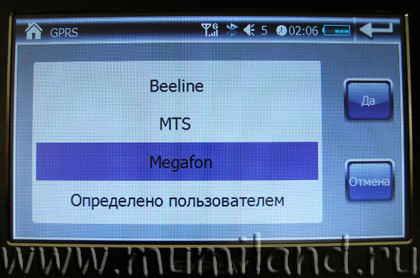
Устанавливаем время в СитиГид/City Guide
Помните, что корректно установленное время влияет на корректное отображение пробок на экране вашего автонавигатора и расчет маршрута.
Загружаем карты СитиГид/City Guide. Далее, для установки времени:
- идем в "Меню" - "Настройки" - "GPS"
- выбираем пункт "Синхронизировать время по GPS"
- в списке часовых поясов выбираем нужный часовой пояс. Например часовой пояс Москвы GMT +03:00<
- для выхода нажимаем "Закрыть"
Если вы хотите, чтобы в правом верхнем углу экрана автонавигатора отображались текущая дата и время:
- идем в "Меню" - "Карта" и кликаем по кнопке "еще" (в правом нижнем углу экрана) до тех пор, пока не увидим пункт подменю "Показ времени и даты"
- ставим галочку и нажимаем "Закрыть"
Дополнение. После того, как в России отменили переход на зимнее время (с осени 2011 года не надо будет переводить стрелки на один час назад), у некоторых владельцев автонавигаторов, работающих под управлением операционных систем Windows Mobile или WindowsCE, может возникнуть незначительная проблемка, которая, впрочем, легко решается. Что же это за проблемка? Дело в том, что указанные выше ОС не очень корректно работают с часовыми поясами, время может сбиться и устройство будет получать неверную информацию о пробках и, как следствие, прокладка маршрута может вызвать у вас некоторое удивление )))
Если Вы столкнулись с этой проблемой (или вдруг столкнетесь с этим), то для корректного отображения времени и, соответственно, автомобильных пробок в автонавигаторе, можно воспользоваться следующими вариантами решения:
- Загружаем программу СитиГид/City Guide, идем по пути: "Меню - Настройки - GPS" и отключаем "Синхронизировать время по GPS"
- Выходим из СитиГид/City Guide, далее в настройках вашего автонавигатора устанавливаем часовой пояс "GMT +4", корректно устанавливаем время и заново запускаем СитиГид/City Guide
Обычная осенняя питерская погодка: пасмурно, дождь, вечер, но Explay PN-990 GPRS с установленной программой СитиГид/City Guide в работе )))


Удачной дороги! )))